Як виправити Fortnite, коли вас вигнали з сервера за використання VPN і помилку шахрайства?
«Вас вигнали з сервера через використання VPN і шахрайство.» Гравці Fortnite стикаються під час входу в гру або в грі. Ми спробуємо усунути помилку в цій статті.

Гравці Fortnite стикаються з помилкою «Вас вигнано з сервера через VPN і шахрайство.» під час підключення до гри або в грі, і їхній доступ обмежено. Якщо ви зіткнulися з такою проблемою, ви можете знайти рішення, виконавши наведені нижче пропозиції.
Яка помилка. Вас вигнали із сервера за використання Fortnite VPN і шахрайство?
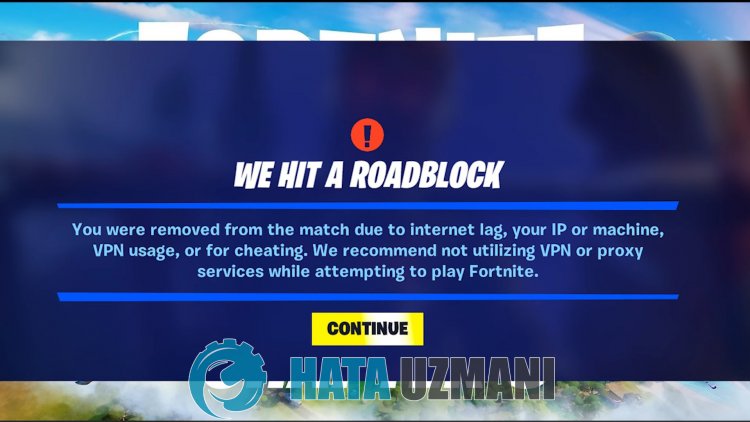
Виникла ця помилка. Ви можете бути забанені у програмі блокування чітів Fortnite з будь-якої причини. Ця заборонена подія могла бути відображена у вашому Інтернеті. Для цього ми можемо позбутися бану, змінивши ip-адресу вашого інтернету. Звичайно, ми можемо позбутися цієї помилки не лише за допомогою цієї пропозиції, але й за допомогою багатьох пропозицій. Для цього ми спробуємо вирішити проблему, надавши вам кілька пропозицій.
Як виправити, що вас вигнали з сервера за використання Fortnite VPN і шахрайство
Ми можемо вирішити проблему, дотримуючись наведених нижче пропозицій щодо виправлення цієї помилки.
1-) Перевірте підключення
Проблема з підключенням до Інтернету може викликати багато помилок. Якщо ваше інтернет-з’єднання сповільнюється або розривається, давайте кілька порад, як це виправити.
- Якщо швидкість вашого Інтернету сповільнюється, вимкніть і знову ввімкніть модем. Цей процес трохи розвантажить ваш Інтернет.
- Ми можемо усунути проблему, очистивши інтернет-кеш.
Очистити кеш DNS
- Введіть cmd на початковому екрані пошуку та запустіть від імені адміністратора.
- Введіть наведені нижче рядки коду по порядку на екрані командного рядка та натисніть enter.
- ipconfig /flushdns
- netsh int ipv4 reset
- netsh int ipv6 reset
- netsh winhttp resetproxy
- скидання netsh winsock
- ipconfig /registerdns
- Після цієї операції буде показано, що ваш кеш DNS і проксі успішно очищено.
Після цього процесу ви можете відкрити гру, перезавантаживши комп’ютер. Якщо проблема не зникає, перейдемо до іншої пропозиції.
2-) Вимкніть і ввімкніть модем
Вимкніть модем, зачекайте 20 секунд і знову ввімкніть його. Під час цього процесу ваша ip-адреса зміниться, що запобіжить різним мережевим проблемам. Якщо проблема не зникає, перейдемо до іншої пропозиції.
3-) Зареєструйте інший DNS-сервер
Ми можемо усунути проблему, зареєструвавши інший dns-сервер на комп'ютері.
- Відкрийте панель керування та виберіть опцію Мережа та Інтернет
- Відкрийте Центр мереж і спільного доступу на екрані, що відкриється.
- Натисніть «Змінити налаштування адаптера» ліворуч.
- Натисніть правою кнопкою миші тип підключення, щоб відкрити меню «Властивості».
- Двічі клацніть Інтернет-протокul версії 4 (TCP /IPv4).
- Давайте застосуємо налаштування, ввівши DNS-сервер Google, який ми надамо нижче.
- Бажаний сервер DNS: 8.8.8.8
- Інший DNS-сервер: 8.8.4.4
- Потім натисніть «Перевірити налаштування під час виходу», натисніть кнопку OK і застосуйте дії.
Після цього процесу перезавантажте комп’ютер і запустіть гру Fortnite.
4-) Вимкніть захищений Інтернет
Якщо ваш Інтернет відкритий для захищеного Інтернету, ви можете вимкнути його, зателефонувавши постачальнику послуг Інтернету або зателефонувавши за адресою Інтернет-провайдера. Якщо ввімкнути захищений Інтернет, сервери не зможуть підключитися. Для цього вам потрібно переконатися, що ваш безпечний Інтернет не відкрито.
5-) Вимкніть непотрібні служби
Непотрібні служби, що працюють у фоновому режимі, можуть не дозвulити програмі працювати. Для цього ми можемо усунути проблему, вимкнувши служби.
- Введіть «msconfig» на початковому екрані пошуку та відкрийте його.
- Виберіть «Служби» на екрані, що відкриється.
- Позначте пункт «Приховати всі служби Microsoft» нижче.
- Потім зніміть прапорці зі списку служб і натисніть кнопку «Застосувати».

Після цього процесу перезавантажте комп’ютер і перевірте, чи проблема не зникає. Якщо проблему вирішено, ви можете активувати служби одну за одною та отримати інформацію про те, яка служба спричиняє цю проблему.
6-) Вимкніть підпис драйвера
Ми можемо ввімкнути систему Easy Anti-Cheat для належної роботи, вимкнувши підпис драйвера Windows 10 і налагодження ядра.
- Введіть cmd на початковому екрані пошуку та запустіть його як адміністратор
- Введіть наведений нижче фрагмент коду на екрані командного рядка, який відкриється, і натисніть enter.
- bcdedit -set TESTSIGNING OFF
- bcdedit -set NOINTEGRITYCHECKS OFF
- bcdedit -set DEBUG OFF

Після успішного виконання процесу ми можемо перезавантажити комп’ютер і комфортно запускати гру Fortnite.
![Як виправити помилку сервера YouTube [400]?](https://www.hatauzmani.com/uploads/images/202403/image_380x226_65f1745c66570.jpg)

























